こんにちは。
パソコンのHDD/SSDの中身を、丸っとコピー出来たら便利ですよね。でも、SDカードやUSBメモリなら簡単ですが、OS(Windows)が入っているHDDを、単純にコピーしてもうまくいきません。
今回はそれを解決するTrue Imageというツールを紹介します。
HDDのコピーはTrue Imageが超お勧め
さて、PCのバックアップを取りたいとか、HDDをSSDに交換したいという場合、HDDを丸ごと複製できると便利です。
しかし、「C:\を開いて、すべて選択して外付けドライブにコピー」では、絶対うまくいきません。
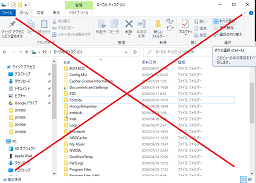
なぜか?エクスプローラでコピーできない隠しファイル/システムファイルがあるからです。
従って、何かしら工夫が必要で、その方法の一つがTrue Imageを使う方法です。自分はずっとこれでやっているので、お勧めしたい次第です。
True Imageは¥5,000くらいで売ってる
え!?金掛かんのかよ!とまぁなるでしょうが、有料ですけれどもこれがお勧めです。買い切りなので数年間使えることと、インストールしなくても用を達するので、一枚で手持ちのPCすべてに使えるからです。
↑Amazonのリンクを貼っておきます。本当は画像をもっと大きく表示して、同時に価格もわかりやすく出るプラグインを使いたいのですが、リンク経由で購入実績がないとその機能は使えないそうです・・・やれやれ。
Acronis?聞いたことないですよね。私も昔の職場で先輩に教えてもらうまで全く知らないメーカーでした。バックアップソフトでは結構有名な会社だそうです。
なぜ一度買えばいいというのか?
さて、なぜこのソフトがお勧めなのかというと、“レスキューメディアビルダ”という機能が便利だからです。
このレスキューメディアというのは、USBメモリまたはCD-Rに、True-Imageの特殊なソフトが書きこまれたものです。True-imageのソフト上で作れます。
使い方は簡単で、このレスキューメディアでPCを起動します。(つまり、ブート順でOSが入っているドライブより、レスキューメディアが上にくるように設定したうえでPCの電源を入れます。)
そうすると、バックアップ専用のシステムが起動して、そこでバックアップの作成と復元をできます。
普通のバックアップソフトはWindows上で動くのに、これは独自のOS上で動いているのがミソです。
①Windowsが壊れたPCでも関係なく動く
②WindowsじゃないPC(Linuxや専用OS、Win Embededとか)でも関係なく動く
③インストールしなくていいので、バックアップ対象の環境を汚さない
というところが素晴らしい。
そして、なぜ一度買えばいいのか?というと、買ったソフトが使えなくなるのは大抵OSが進歩するからです。
このソフトはOSが関係ないので、ハードウェアの規格が変わらない限り関係ありません。私は会社で2014、個人用に2016を使ってますが、バックアップ機能に限っては全く一緒です。2020年時点でも問題なく使えますし、5年後も使えていると思います。
レスキューメディアは複数作れる
さて、この便利なレスキューメディアですが・・・1ライセンスで作れる数に制限はないようです。また、AのPCで作成したら、BのPCで使えないということはありません。更に付け加えると、ソフトのインストールメディアそのものもレスキューメディアとして使えます。
従って・・・
ライセンス1本で何台のPCのバックアップ/復元にも対応できます。
インストールして使う機能は使えませんが、前述のレスキューメディア機能に限ってはインストール不要だからです。
なので、一本買ってしまえば、もう一方買う必要は基本的に生じないわけです。
え・・・それは悪い使い方ではないのか?と思われるかもしれませんが、そんなことはありません。
レスキューメディアの作り方と被りますが・・・作る場合はインストールしたTrue imageを起動して、ツールの中にあるレスキューメディアビルダを実行するだけです。
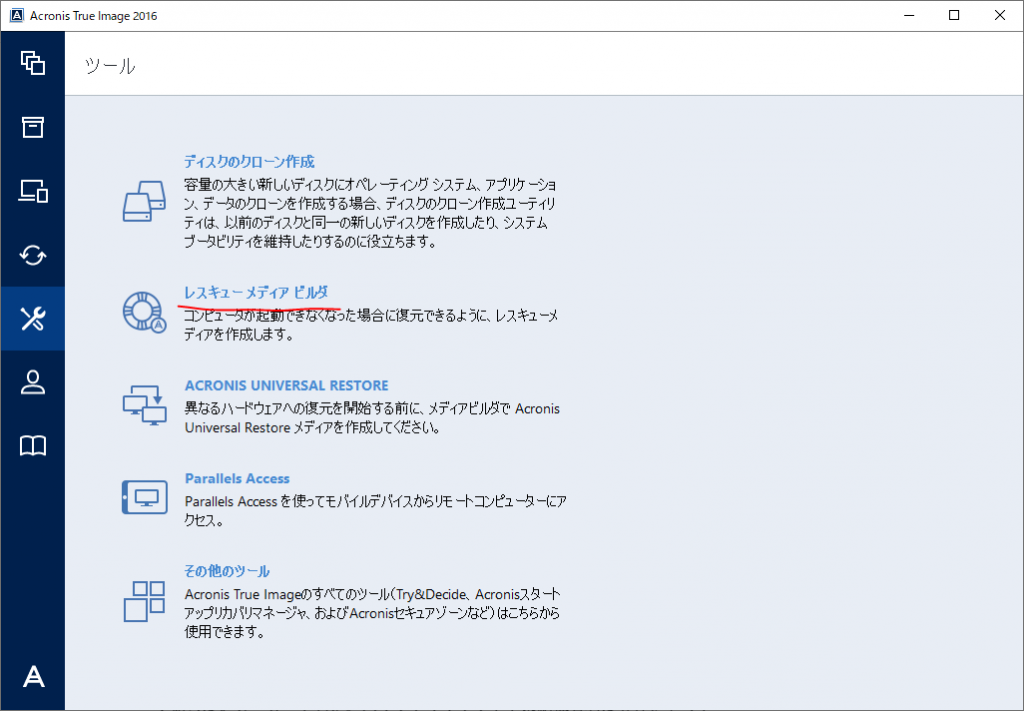
このメニューの位置からわかる通り、メーカー側は単なる「おまけ」程度のスタンスで入れているようです。そのほか色々なバックアップツールが搭載されており、メインの売り物はそっちです。
だから、何台に使っても構わないんでしょうね・・・個人的にはこの機能がメインなのですけれど。
できるバックアップの種類と方法
については、話が長くなったのでまた今度書きます。


